При обновлении системы на Big Sur
возникла проблема с сетью в Parallels Desktop?
"Сбой инициализации сети. Ваша виртуальная машина продолжит работать в обычном режиме, но без подключения к Интернету"
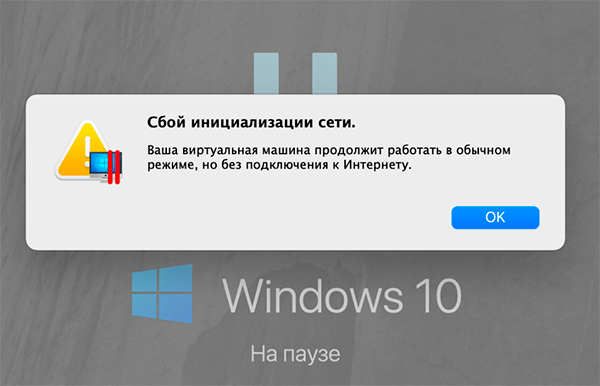
Проблема лечится не так уж и сложно, но всё же доставила неприятности
Вот метот для тех кто знает инглиш или умеет пользоваться гугл переводчиком:
Network Fix:
1. sudo nano /Library/Preferences/Parallels/network.desktop.xml
2. find <UseKextless>1</UseKextless> (value can be -1), and change the value to the <UseKextless>0</UseKextless>
3. if you can't to find this tag, then just create it under root tag <ParallelsNetworkConfig ...>here</ParallelsNetworkConfig>
USB Fix:
1. /Library/Preferences/Parallels/dispatcher.desktop.xml
2. <Usb>0</Usb> find ==>> <Usb>1</Usb>
Result: you can start/restart Parallels without sudo - network will work.
А вот и по нашему, как решить проблему с сетью в Parallels Desktop на Big Sur:
Данный метод был успешно проверен на Parallels Desktop Версия 16.1.1 (49141), macOS - "Big Sur"
- Полностью закройте параллели:
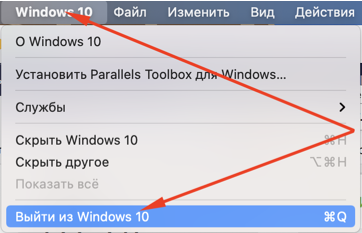
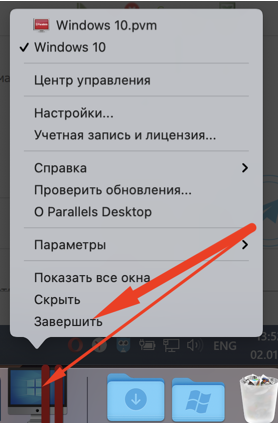
- В Терминале введите (скопируйте и вставьте):
sudo nano /Library/Preferences/Parallels/network.desktop.xml
(откроется текстовый редактор терминала «nano»);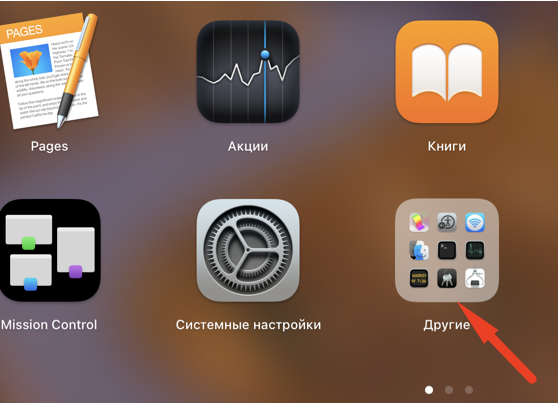
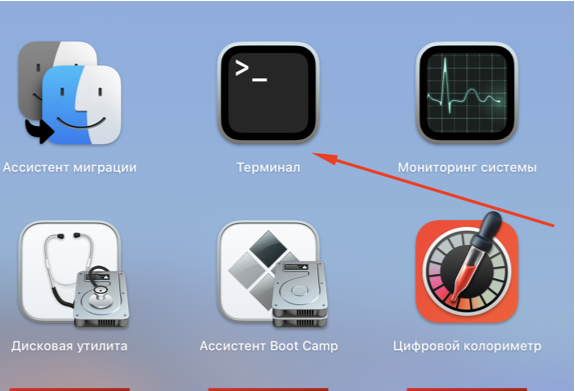
- Введите пароль администратора для доступа к файлу (пароль не будет виден при наборе);
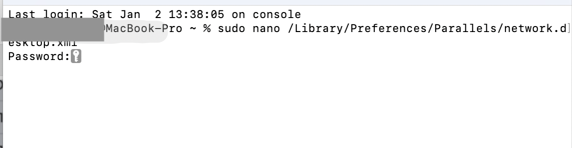
- Найдите эту строку <UseKextless>-1</UseKextless>, она также может иметь значение 1 и замените любое значение там на 0 (передвигать курсор нужно с помощью клавиш на клавиатуре, стрелками), то есть должно получиться: <UseKextless>0</UseKextless>
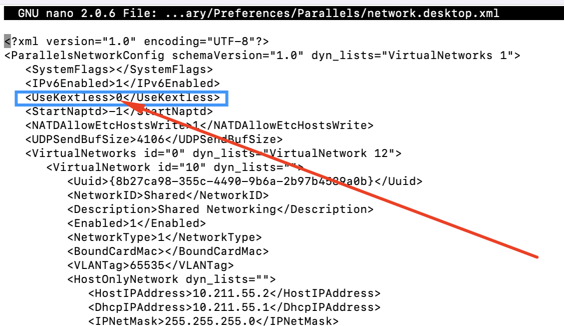
- Нажмите Control + O, чтобы запросить сохранение, затем Control + C и Control + X, чтобы закрыть редактор, далее подтвердите сохранение изменение нажав Y (не забудьте сменить расскладку на инглиш и нажмите Enter (для проверки перезаписи, повторите 2-3 пункты и убедитесь, что изменения вступили в силу)
- Закройте терминал и откройте Parallels как обычно, ваша виртуальная машина должна загрузиться как на Catalina и раньше :)
Надеюсь помогли ✊

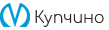




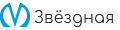



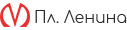
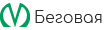



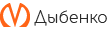

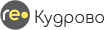
















 Приморская
Приморская Рыбацкое
Рыбацкое Парнас
Парнас Озерки
Озерки Удельная
Удельная Кировский завод
Кировский завод Новочеркасская
Новочеркасская Спортивная
Спортивная Садовая
Садовая